
Como transferir dados de iPhone para iPhone sem iCloud? (5 maneiras científicas)

“Existe uma maneira de transferir de um iphone para outro iphone sem habilitar o iCloud? Estou planejando comprar um iphone 15 pro e manter meu antigo XS, mas gostaria que todas as coisas fossem transferidas sem usar o iCloud (não sou um grande fã desse recurso ). Alguma orientação, por favor?"
- Da comunidade de suporte da Apple
Quando você compra um novo iPhone 16 e deseja transferir seus dados do iPhone antigo para o novo, o iCloud é uma abordagem comum, mas não é a única opção. Se você preferir não usar o iCloud ou se não puder devido ao armazenamento insuficiente, existem muitos outros métodos eficazes à sua disposição. Este artigo fornecerá uma visão geral detalhada de 5 maneiras de transferir dados de iPhone para iPhone sem usar o iCloud.
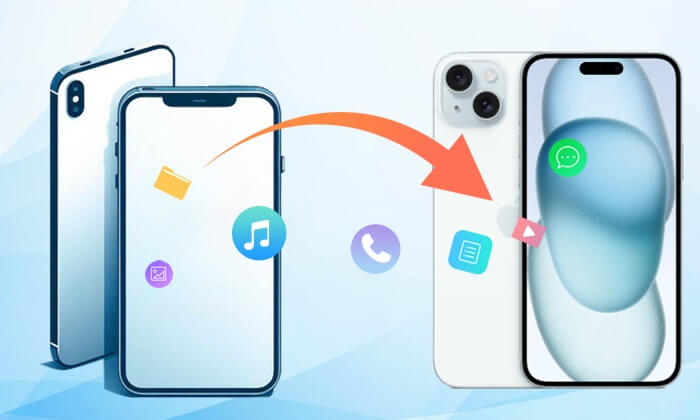
A melhor maneira de transferir de iPhone para iPhone sem iCloud é Coolmuster Mobile Transfer , que suporta os sistemas operacionais iOS e Android . Basta conectar seu telefone a um computador e você poderá transferir arquivos entre dois dispositivos de maneira direta, rápida e fácil.
Principais recursos do Coolmuster Mobile Transfer
Como transferir dados de um iPhone antigo para um novo iPhone sem iCloud?
01 Instale e inicie Coolmuster Mobile Transfer no seu computador.
02 Conecte dois iPhones ao computador por meio de cabos USB adequados. Toque em "Confiar" quando "Confiar neste computador?" aparece no seu iPhone e confirme com sua senha. Certifique-se de que seu iPhone antigo esteja na posição do telefone de origem; caso contrário, você pode clicar em "Inverter" para fazer uma alteração. Após uma conexão bem-sucedida, você verá Conectado mostrado em ambas as posições do telefone.

03 Verifique o conteúdo desejado em Selecionar conteúdo para copiar e clique em "Iniciar cópia" abaixo para transferir de iPhone para iPhone sem iCloud.

Guia de vídeo
Se os seus dois iPhones estiverem usando iOS 11 ou posterior, você pode transferir de iPhone para iPhone sem iCloud por meio do Quick Start, um recurso incorporado de dispositivos iOS , que permite transferir todos os dados do seu iPhone atual para o novo sem fio.
Como transferir dados de um iPhone para outro com Quick Start?
Passo 1. Ligue os dois dispositivos e coloque-os próximos.
Passo 2. Aguarde até que uma animação apareça no seu novo dispositivo, coloque o iPhone antigo sobre o novo iPhone e centralize a animação no visor até ver Concluir no novo iPhone.
Etapa 3. Em seguida, insira a senha do iPhone antigo no novo iPhone e configure o Face ID ou Touch ID no seu novo dispositivo conforme necessário (se não puder usar a câmera do iPhone antigo nesta etapa, você pode tocar em "Autenticar manualmente").
Passo 4. Clique em "Transferir do iPhone" para iniciar a transferência de iPhone para iPhone, e você precisa manter dois iPhones próximos e conectá-los à energia antes que o processo de transferência seja concluído.

Contras
Se não quiser instalar nenhum aplicativo de transferência de iPhone para iPhone, você pode usar o recurso AirDrop para transferir de iPhone para iPhone sem iCloud. Para realizar a transferência de iPhone para iPhone via AirDrop, você precisa ativar o Wi-Fi e o Bluetooth em ambos os iPhones e desligar os pontos de acesso pessoais.
Como transferir um iPhone antigo para um novo iPhone?
Passo 1. Coloque dois iPhones próximos e habilite o Bluetooth e o Wi-Fi em ambos os dispositivos.
Passo 2. Ative o AirDrop em ambos os dispositivos e escolha transferir arquivos para “Somente contatos” ou “Todos” no dispositivo antigo.

Passo 3. Selecione os arquivos que deseja transferir no iPhone antigo, por exemplo, fotos, e toque em "Compartilhar" > "AirDrop" > "Nome do novo iPhone".
Passo 4. Clique em "Receber" no novo iPhone para iniciar a transferência de iPhone para iPhone.
Contras
Como transfiro tudo de um iPhone para outro ? Usar o iTunes como intermediário é um método clássico para backup e restauração de dados. Aqui estão as etapas:
Passo 1. Conecte seu iPhone antigo ao computador por meio de um cabo USB e, depois que o iTunes for iniciado automaticamente, na interface do iTunes, selecione o nome do seu iPhone antigo na janela esquerda > "Resumo" > "Este Computador" em Backups > "Back Up Agora" > "Sincronizar".

Passo 2. Desconecte o iPhone antigo e conecte o novo iPhone ao computador por meio de um cabo USB. Na interface do iTunes, clique no nome do seu novo iPhone na janela esquerda > "Resumo" > "Restaurar Backup" > Selecione os backups mais recentes > "Restaurar".
Após a conclusão de todo o processo, você transferirá de iPhone para iPhone sem iCloud.
Contras
Para usuários com macOS Catalina ou versões posteriores, o Finder serve como uma alternativa ao iTunes para transferência de dados. Abaixo está o guia sobre como transferir dados para o novo iPhone:
Passo 1. Conecte seu iPhone antigo ao Mac e abra o Finder.
Passo 2. Escolha o seu dispositivo e clique em “Fazer backup agora” para criar um backup local.
Passo 3. Desconecte seu iPhone antigo e conecte seu novo iPhone. Configure seu novo iPhone até chegar à tela “Aplicativos e dados”.
Passo 4. Escolha "Restaurar do Mac ou PC", escolha o backup que você acabou de criar e siga as instruções na tela para concluir a restauração dos dados no seu novo dispositivo.

Contras
Como transferir dados de iPhone para iPhone sem iCloud? Depois de ler este artigo, você dominou 5 maneiras possíveis. Qual você prefere? Em nossa opinião, Coolmuster Mobile Transfer é a forma mais simples e rápida para sua referência, enquanto outras formas são muito complicadas de operar ou têm algumas limitações óbvias. Claro, você pode escolher qualquer caminho acima do seu livre arbítrio.
Aliás, se você encontrar algum problema durante o uso, fique à vontade para deixar um comentário abaixo.
Artigos relacionados:
Guia completo sobre como transferir fotos para o novo iPhone sem iCloud
Quanto tempo para transferir dados do iPhone para o iPhone 15/15 Pro/16? Descubra aqui
[Resolvido] Como fazer backup do iPhone sem iCloud de 4 maneiras fáceis?

 Transferência de telefone para telefone
Transferência de telefone para telefone
 Como transferir dados de iPhone para iPhone sem iCloud? (5 maneiras científicas)
Como transferir dados de iPhone para iPhone sem iCloud? (5 maneiras científicas)





